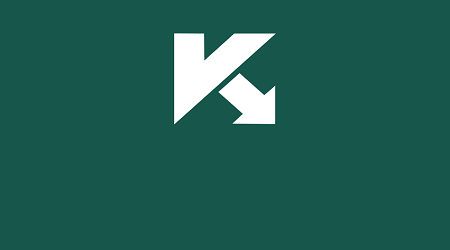[Thủ thuật phần mềm] Công cụ miễn phí kiểm tra toàn bộ hệ thống Windows cực chất – Như bạn đã biết Kaspersky một nhà cung cấp các ứng dụng bảo vệ máy tính đình đám với những ứng dụng bảo vệ hoàn hảo như Kaspersky Antivirus, Kaspersky Internet Security… không chỉ dừng lại ở đó Kaspersky cũng không quên cung cấp cho người dùng những công cụ nhằm tối ưu hóa hệ thống máy tính, giúp hệ thống hoạt động ổn định hơn điển hình là công cụ Kaspersky Cleaner một ứng dụng miễn phí giúp bạn làm sạch máy tính.
Và không dừng lại ở đó Kaspersky vừa phát hành một công cụ không kém phần hấp dẫn, với công cụ mới này người dùng sẽ có cái nhìn tổng quan về hệ thống với những đánh giá chi tiết về hệ thống, cũng như danh sách các ứng dụng phần mềm, cài đặt hiện tại trên hệ điều hành bạn sử dụng.
Công cụ miễn phí kiểm tra toàn bộ hệ thống Windows
Kaspersky System Checker là một ứng dụng miễn phí, giúp quét máy tính và phát hiện các vấn đề ảnh hưởng đến hệ thống, bao gồm những phần mềm độc hại và các chương trình ảnh hưởng đến hiệu suất máy tính. Hãy cùng blog thủ thuật tìm hiểu cách sử dụng công cụ kiểm tra toàn bộ hệ thống Windows cực chất đến từ Kaspersky.
Đầu tiên hãy truy cập vào liên kết này để tải ứng dụng Kaspersky System Checker, sau khi tải về hãy khởi động ứng dụng để sử dụng, bạn không cần phải cài đặt ứng dụng, quá trình khởi động sẽ mất ít thời gian, để bắt đầu hãy nhấn “Run Diagnostics”.
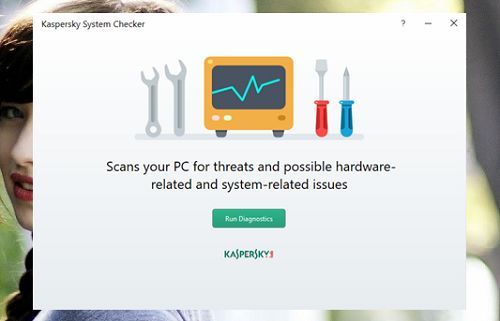
Quá trình kiểm tra hệ thống sẽ diễn ra nhanh hay chậm tùy thuộc vào hệ điều hành cũng như các ứng dụng mà bạn đã cài đặt. Kaspersky System Checker kiểm tra rất chi tiết về hệ thống, cũng như danh sách các ứng dụng phần mềm, cài đặt hiện tại trên hệ điều hành bạn sử dụng.
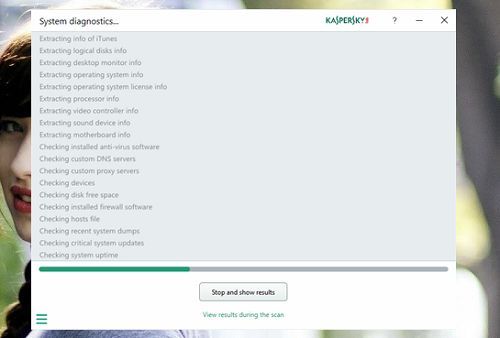
Sau khi quét xong, nó sẽ hiển thị các nội dung đạt và chưa đạt, ở mỗi nội dung chưa đạt, Kaspersky System Checker sẽ giải thích tầm quan trọng để người dùng được rõ và khắc phục.

Xem chi tiết hệ thống
Ngoài ra bạn có thể chọn “tab System info” để xem đầy đủ các thông tin về hệ điều hành và tiện ích mở rộng mà người dùng đã cài đặt trên máy tính.

Trong phần “System info” bạn sẽ thấy nhóm “Installed Programs”, với 4 lựa chọn hiển thị danh sách phần mềm đã được cài đặt trên hệ thống (All Programs), bao gồm các phần mềm mới cài đặt (Recently Installed), các phần mềm “lớn” (Large Programs) và phần mềm hay sử dụng (Infrequently Used).

Và tất nhiên bạn có thể gỡ bỏ ứng dụng nếu muốn trong Kaspersky System Checker, chỉ cần kích chọn biểu tượng sọt rác và tiến hành gỡ bỏ ứng dụng là được!
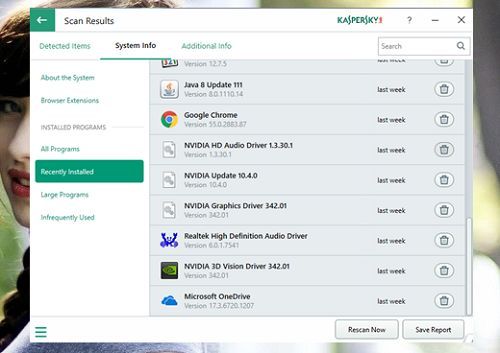
Ngoài ra còn rất nhiều tính năng khác bạn có thể tìm hiểu trong quá trình sử dụng, quá đơn giản để bạn có thể kiểm soát hệ thống của mình phải không?
Cuối cùng không có gì hơn nếu bạn cảm thấy bài viết có ích hãy subscribe blog của mình thường xuyên để cập nhật những bài viết mới nhất qua Email – Chân thành cảm ơn!